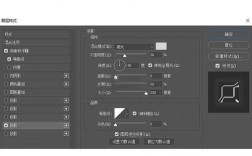在Photoshop中制作荧光效果是设计中常用的技巧,通过结合图层样式、混合模式、滤镜和调整工具,可以模拟出逼真的发光或霓虹荧光效果,以下是详细的操作步骤和原理分析,帮助掌握不同类型的荧光效果制作方法。
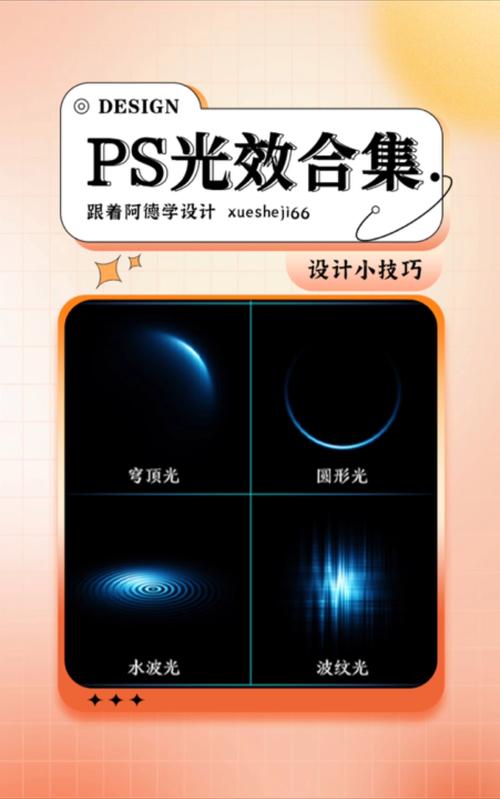
基础荧光效果:图层样式法
基础荧光效果主要通过图层样式中的“外发光”和“内发光”实现,适合制作简单的霓虹文字或物体发光效果。
- 新建画布与图层:打开Photoshop,创建所需尺寸的画布(建议背景色为深色,如黑色或深蓝,以突出荧光效果),新建一个空白图层。
- 绘制图形:使用形状工具(如文字工具、矩形工具)绘制需要添加荧光效果的图形,例如输入“荧光”文字,填充色选择较亮的颜色(如黄色、绿色)。
- 添加外发光:双击图层打开图层样式窗口,勾选“外发光”选项:
- 混合模式:选择“滤色”或“线性减淡(添加)”,这两种模式能增强发光亮度。
- 不透明度:调整至80%-100%,根据需求调整发光强度。
- 杂色:添加5%-10%的杂色,使发光更自然。
- 颜色:选择与图形匹配的荧光色(如青色、粉色)。
- 大小和扩展:控制发光范围,大小值越大发光越柔和,扩展值越高发光边缘越锐利。
- 添加内发光:若需内部荧光感,勾选“内发光”:
- 混合模式同样选择“滤色”,颜色与外发光一致或稍暗。
- 源选择“居中”,大小调整至图形内部有轻微光晕。
- 调整细节:可叠加多个外发光图层,分别设置不同大小和颜色,模拟层次感,先添加大尺寸、低不透明度的发光层作为基础光晕,再添加小尺寸、高不透明度的发光层作为高光。
进阶荧光效果:滤镜与混合模式结合
当需要更复杂的荧光效果(如荧光线条、粒子光效)时,需结合滤镜和混合模式调整。
- 创建路径或选区:使用钢笔工具绘制荧光线条,或创建不规则选区。
- 填充与高斯模糊:将选区填充为亮色(如白色),执行“滤镜-模糊-高斯模糊”,模糊半径根据线条粗细调整(如5-10像素),使线条呈现柔和光效。
- 应用混合模式:将图层混合模式改为“滤色”或“颜色减淡”,隐藏底层黑色背景,露出荧光效果。
- 添加动态模糊:若需荧光拖尾效果,执行“滤镜-模糊-动感模糊”,调整角度和距离,模拟运动轨迹。
- 叠加渐变映射:新建“渐变映射”调整图层,选择荧光色渐变(如紫色到蓝色),并剪切至荧光图层,增强色彩饱和度。
高阶荧光效果:通道与计算工具
对于精细的荧光纹理(如荧光材质、光斑),可通过通道和计算工具实现。
- 分析通道:打开带有复杂纹理的图像(如织物、金属),切换到“通道”面板,观察红、绿、蓝通道,选择对比度最高的通道(如蓝色通道)。
- 复制通道:拖动蓝色通道至“新建通道”按钮,复制通道副本。
- 调整对比度:执行“图像-调整-色阶”,将黑色滑块向右移动,白色滑块向左移动,增强通道中的黑白对比,使荧光区域更突出。
- 应用计算:执行“图像-计算”,选择源1和源2均为复制的通道,混合模式选择“滤色”,生成新通道。
- 载入选区并填充:按住Ctrl键点击新通道缩略图载入选区,返回图层面板新建图层,填充荧光色,混合模式改为“滤色”,调整不透明度。
动态荧光效果:时间轴动画
若需制作动态荧光(如闪烁、流动效果),可使用时间轴动画功能。
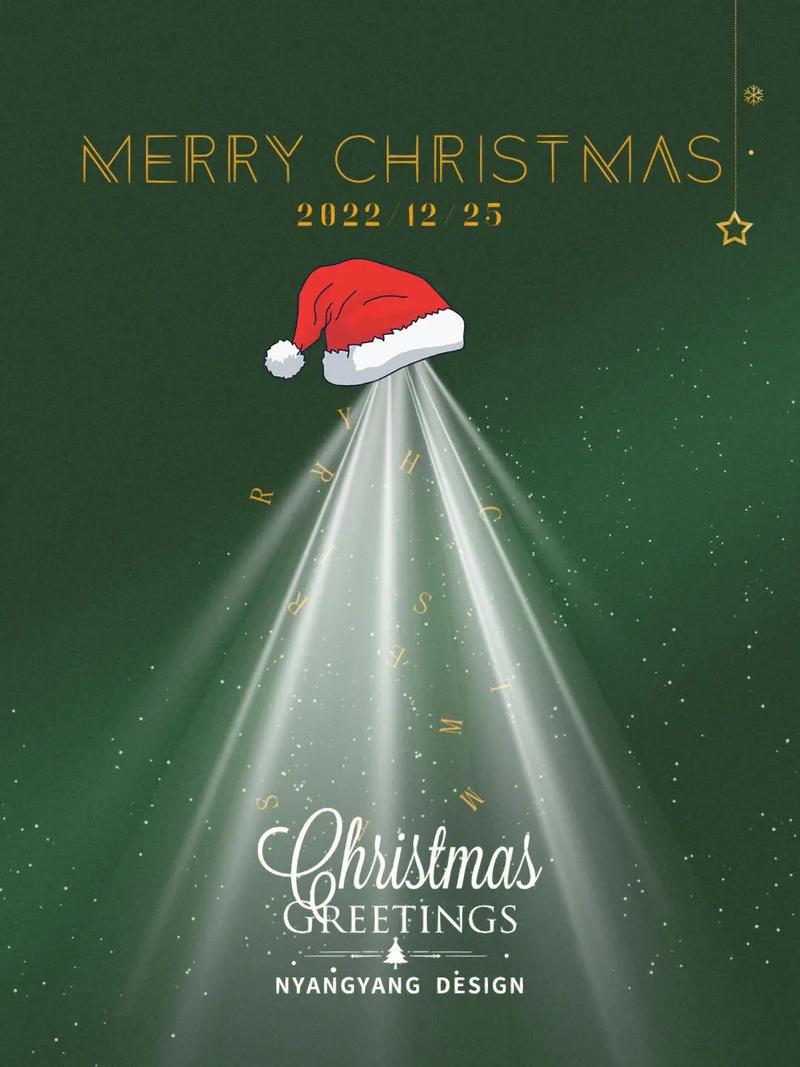
- 创建基础荧光图层:按上述方法制作静态荧光效果。
- 打开时间轴:窗口-时间轴,创建帧动画。
- 添加关键帧:在时间轴面板中,复制多个帧,调整每一帧的荧光图层不透明度(如第一帧100%,第二帧50%,第三帧100%),模拟闪烁效果。
- 设置延迟时间:点击每一帧下方的“0秒”选项,设置延迟时间(如0.5秒),预览动画效果。
荧光效果参数优化建议
| 效果类型 | 关键参数 | 注意事项 |
|---|---|---|
| 基础外发光 | 混合模式:滤色;大小:10-30像素 | 避免过大尺寸导致发光不自然 |
| 高斯模糊光效 | 半径:5-15像素;混合模式:颜色减淡 | 模糊半径需根据图形大小调整 |
| 通道计算 | 混合模式:滤色;色阶:0.5-1.5 | 通道对比度不足时需先提亮 |
相关问答FAQs
Q1:如何让荧光效果更自然,避免生硬边缘?
A:可通过以下方法优化:1)在图层样式中添加“等高线”调整,选择“环形”或“锯齿”样式,使发光边缘渐变;2)使用画笔工具,选择柔边圆画笔,低流量(10%-20%)在发光边缘手动涂抹;3)对荧光图层执行“滤镜-模糊-表面模糊”,半径控制在1-3像素,保留细节的同时柔化边缘。
Q2:荧光效果印刷或导出后变暗怎么办?
A:原因可能是色彩模式与输出设备不匹配,解决方法:1)检查颜色模式,印刷需用CMYK,屏幕显示用RGB;2)导出时选择正确的色彩配置文件(如印刷选“US Web Coated (SWOP)”,屏幕选“sRGB”);3)适当提高荧光图层的不透明度或亮度(通过“图像-调整-亮度/对比度”微调),避免过曝导致细节丢失。